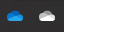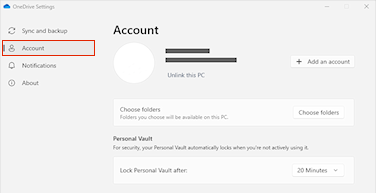Para mover a localização das pastas OneDrive no computador, terá de desassociar, mover e, em seguida, voltar a ligar o OneDrive à localização.
1. Desassociar a sua OneDrive
-
Selecione a nuvem do OneDrive em sua área de notificação para mostrar o pop-up do OneDrive.
-
Selecione o ícone Ajuda e Configurações do OneDrive e selecione Configurações.
-
Acesse a guia Conta.
-
Selecione Desvincular esse PC e, em seguida, selecione Desvincular conta.
-
Clique no ícone de nuvem do OneDrive na Barra de Menus, clique emAjuda e Configurações para abrir o menu e selecionePreferências.
-
Acesse a guia Conta.
-
SelecioneDesvincular esse Mac.
2. Mover as suas pastas de OneDrive
Ao utilizar Explorador de Arquivos ou o Finder do Mac, arraste ou mova as pastasOneDrive do seu computador para a sua localização preferida.
Dica: Se quiser ter o seu OneDrive numa unidade diferente (por exemplo, D:\ ou uma pen usb), leia Instalar o OneDrive numa unidade externa.
3. Volte a ligar o seu OneDrive
Siga estes passos para voltar a ligar o seu OneDrive
-
Voltar para o ecrã de configuração do OneDrive e selecione Começar
-
Siga as instruções até chegar ao ecrã onde vê a localização da pasta OneDrive. Selecione Alterar Localização.
-
Selecione a nova localização da pasta e, em seguida, selecione OK.
-
Verá uma mensagem a informá-lo de que a pasta OneDrive na nova localização já tem ficheiros. Selecione Utilizar esta localização e, em seguida, conclua a configuração OneDrive.
Dica: Se tiver escolhido sincronizar apenas algumas pastas antes da redefinição, você precisará fazer isso novamente após a conclusão da sincronização. Consulte Escolher as pastas do OneDrive a sincronizar com o seu computador para obter mais informações.
Precisa de mais ajuda?
|
|
Entre em contato com o Suporte Para obter ajuda com suas assinaturas e conta Microsoft, visite Ajuda de Conta e Cobrança. Para obter suporte técnico, acesse Entre em contato com o Suporte da Microsoft, insira o problema e selecione Obter Ajuda. Se você ainda precisar de ajuda, selecione Entre em contato com o suporte para ser direcionado para a melhor opção de suporte. |
|
|
|
Administradores Administradores devem visualizar Ajuda para Administradores do OneDrive, Comunidade Tecnológica do OneDrive ou entrar em contato com Suporte do Microsoft 365 para empresas. |